- Os emojis do PlayStation 5 são alguns dos melhores, e muitos jogadores gostariam de adicioná-los aos seus servidores Discord para usar em canais de bate-papo de jogos relevantes.
- Você deve usar uma versão do Discord para desktop ou navegador em vez do aplicativo móvel para transferir emojis entre as plataformas.
- Como alternativa, você pode copiar e colar os emojis no teclado.
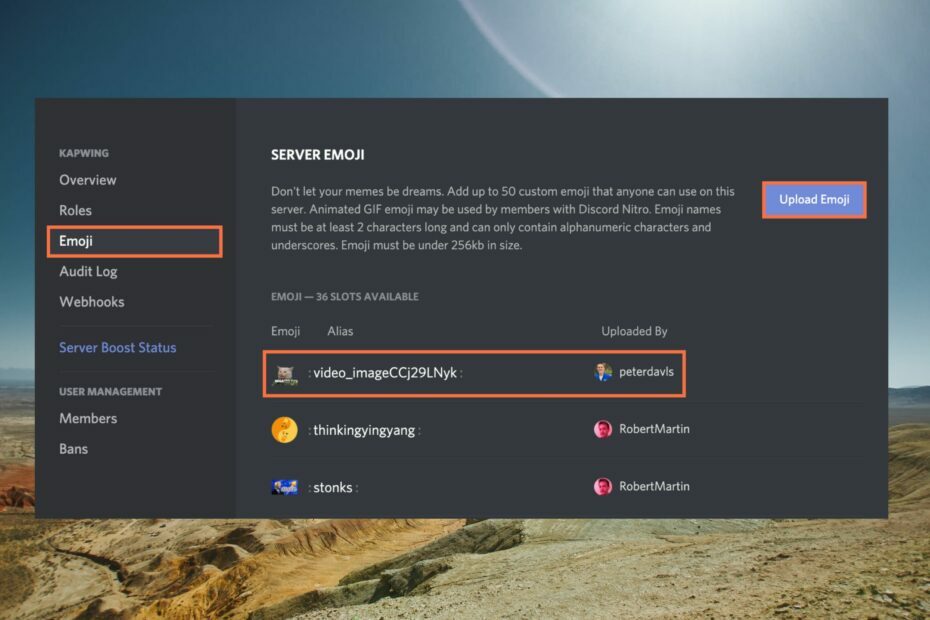
- Limitador de CPU, RAM e rede com hot tab killer
- Integrado com Twitch, Discord, Instagram, Twitter e Messengers diretamente
- Controles de som integrados e música personalizada
- Temas de cores personalizados do Razer Chroma e forçar páginas escuras
- VPN grátis e bloqueador de anúncios
- Baixar Opera GX
Qualquer pessoa pode facilmente adicionar emojis do PS5 às plataformas de comunicação como Discord. O Discord fornece aos membros um espaço seguro para se misturar verbalmente e textualmente.
Os emojis são uma grande parte da linguagem visual na internet e mídias como Discord. Assim como outros aplicativos, o Discord permite o uso de emojis por meio de canais de bate-papo por texto. Além disso, a plataforma suporta, permitindo muito mais flexibilidade do que os emojis comuns.
Para aprimorar sua experiência no Discord, baixe emojis de jogos para o seu servidor Discord com estas etapas simples.
Continue lendo!
O teclado PS5 tem emojis?
Os emojis são uma parte essencial das mensagens de texto virtuais hoje e são suportados em várias plataformas, incluindo a renomada linha de consoles de jogos elegantes da Sony, o PlayStation.
O console de jogos PS5 possui vários emojis, e o teclado suporta isso por meio de sua fonte emoji personalizada.
Além disso, o PS5 suporta todos os 3.521 emojis aprovados pelo Unicode, incluindo os do Emoji 13.1 de setembro de 2020. Além disso, o PS5 tem melhor suporte a emoji do que o que é obtido em smartphones populares.
Como posso obter emojis no PS5?
O PS5 possui designs personalizados de emojis da Sony, uma das plataformas de emojis mais atualizadas. Além disso, os jogadores podem enviar mensagens através do botão home do PlayStation enquanto usam a função Mensagens.
Acesse o teclado emoji pressionando o botão L3 ao enviar uma mensagem direta para outro usuário.
Como adicionar emojis PS5 ao Discord?
- Abra o servidor para o qual deseja enviar um emoji e clique na seta suspensa ao lado do nome do servidor no canto superior esquerdo da tela.
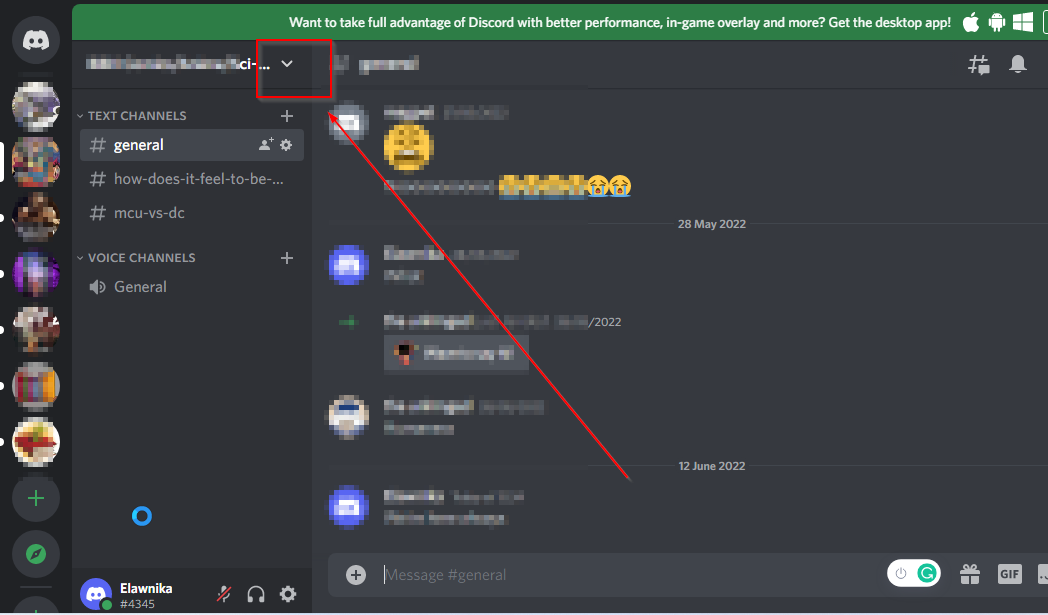
- Selecionar Configurações do servidor.

- Clique no emoji aba.
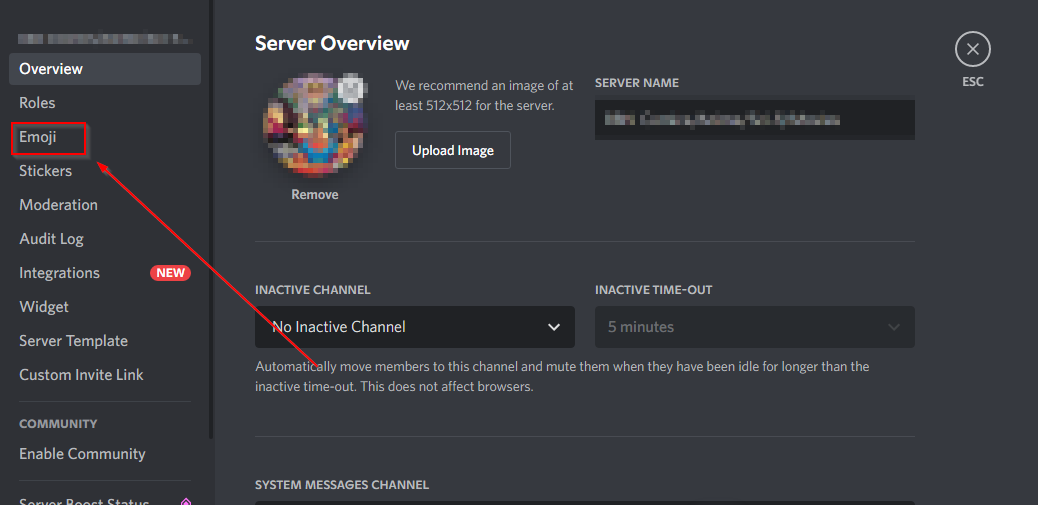
- Baixe sua imagem e adicione-a ao seu servidor.
- 5 melhores navegadores para discórdia em 2022 [classificado por velocidade]
- Opera GX não está transmitindo no Discord? Veja como corrigir isso
- Discord Music Bot Lagging: 4 maneiras fáceis de corrigi-lo permanentemente
Para adicionar emojis do PS5 ao Discord, você precisará usar um versão do navegador ou desktop da Discórdia.
Uma opção para obter emojis seria digitar o nome do emoji que você deseja. Cada emoji vem com nomes associados como Playstation, Nintendo_Switch, Joystick, Televisão, Swords_DPS, e assim por diante, que você pode encontrar no menu emoji.
Você também pode considerar enviar seus jogos de emojis personalizados para sua conta do Discord. Uma alternativa é copiar e colar símbolos e emojis de jogos PS5 no teclado.
Obtenha seus emojis personalizados e de jogos com as etapas listadas acima. Se você tiver dúvidas adicionais, deixe-nos saber na caixa de comentários.
 Ainda com problemas?Corrija-os com esta ferramenta:
Ainda com problemas?Corrija-os com esta ferramenta:
- Baixe esta ferramenta de reparo do PC classificado como Ótimo no TrustPilot.com (download começa nesta página).
- Clique Inicia escaneamento para encontrar problemas do Windows que possam estar causando problemas no PC.
- Clique Reparar tudo para corrigir problemas com tecnologias patenteadas (Desconto exclusivo para nossos leitores).
Restoro foi baixado por 0 leitores este mês.


